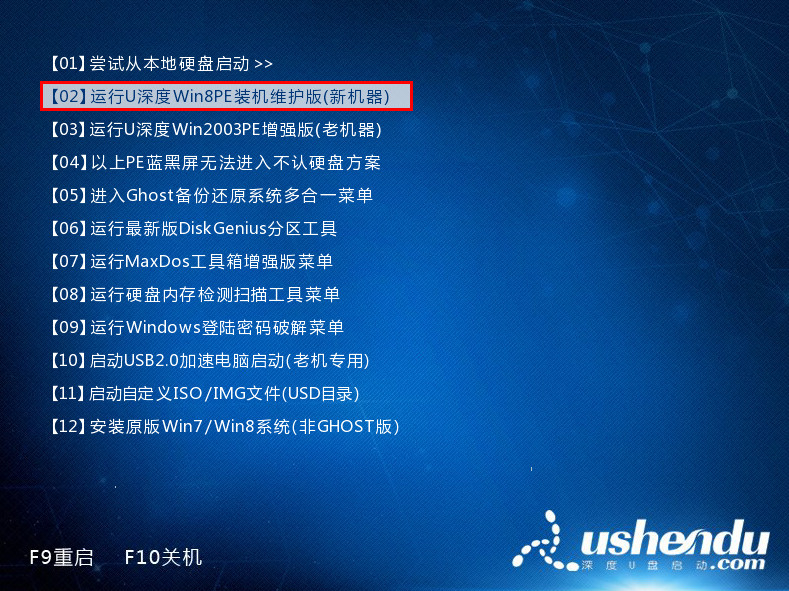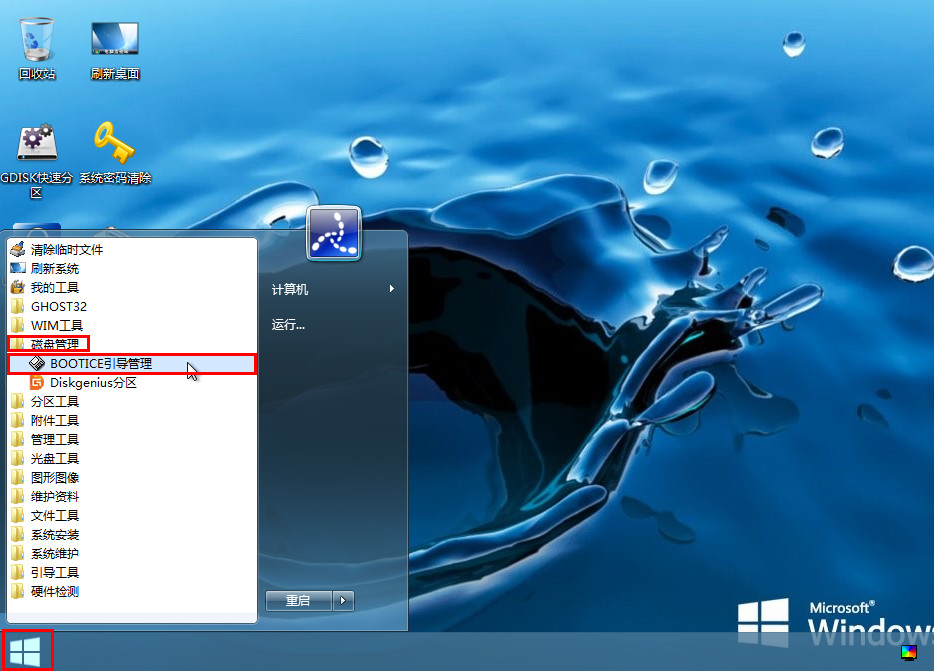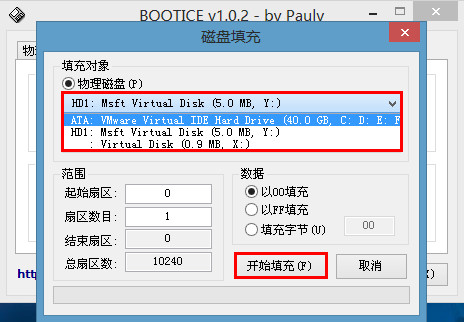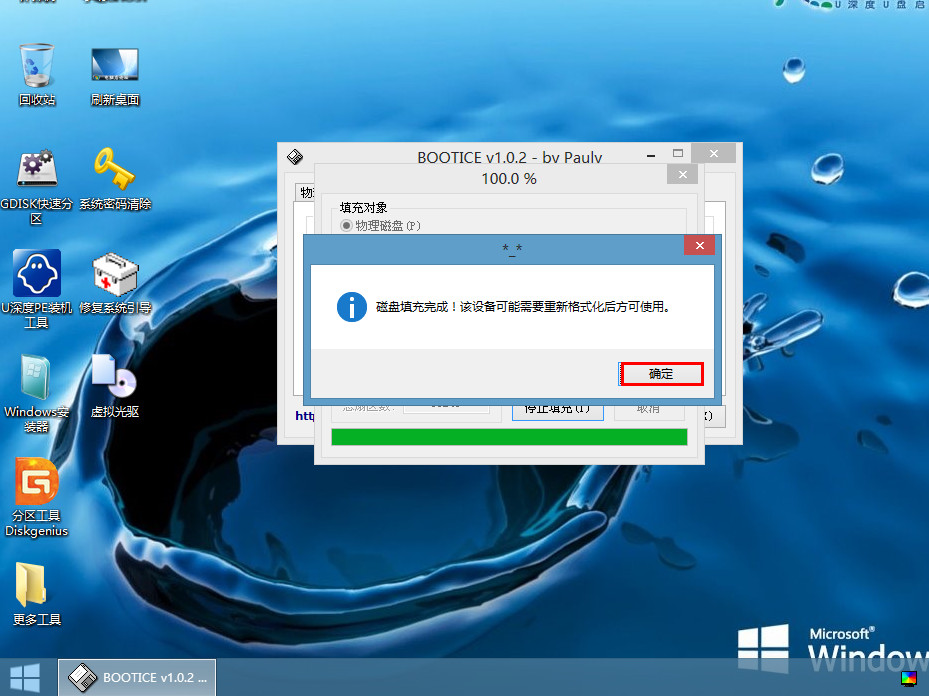存放到硬盘上的照片视频或商业机密文件,直接进行删除是可以被恢复的,那么如何处理才能让文件被安全删除呢?做法就是使用BOOTICE引导管理工具箱中的磁盘填充工具,在删除文件后用此软件再次覆盖文件夹或者分区,填充满磁盘空间达到不被恢复的目的。下面就让我们来学习如何通过磁盘填充工具彻底删除文件吧。
1.将制作完成u深度u盘启动盘连接至电脑(具体操作步骤参照“U深度v3.1装机版制作U盘启动盘教程”),重启电脑等待出现开机画面时按下启动快捷键进入启动项窗口,选择【02】运行u深度win08PE装机维护版(新机器),按回车键确认。如下图所示:
2.进入PE系统后,依次点开“windows图标”-“磁盘管理”-“BOOTICE引导管理”。 如下图所示:
3.打开BOOTICE工具后,首先点击“实用工具”然后再点击“磁盘填充”。如下图所示:
4.在磁盘填充窗口中可以选择需要填充的对象,也可以根据自己需要进行设置范围和填充数据的方式,设置完成后点击“开始填充”。如下图所示:
5.开始进行填充前会弹出一个确认框,我们继续点击“确定”。如下图所示:
6.稍等片刻,显示完成磁盘填充,点击“确定”完成整个操作。如下图所示:
以上就是使用BOOTICE引导管理工具箱中磁盘填充工具进行彻底删除文件的详细步骤,如果你也担心硬盘上的照片视频或商业机密文件被有心人进行恢复的朋友,不妨照着教程彻底删除掉那些文件。